Jimdo-Werbung entfernen



Fremde Werbung auf einer Homepage wirkt in den meisten Fällen weder professionell noch attraktiv. Doch bei vielen Gratis-Versionen von Homepage-Baukästen kommt diese mehr oder weniger dezent vor. Website-Besucher sollen dadurch auf die Angebote des jeweiligen Homepage-Baukastens mit dem die Website erstellt wurde aufmerksam gemacht werden. Website-Betreiber soll das Vorhandensein fremder Werbung dazu bewegen, auf einen kostenpflichtigen Tarif zu wechseln.
Jimdo setzt Eigenwerbung bei seiner Gratis-Version JimdoFree vor allem im unteren Bereich von Websites ein. Wer darauf verzichten möchte, muss auf eine der kostenpflichtigen Varianten wie JimdoPro oder JimdoBusiness wechseln.
Die folgende Anleitung zeigt Dir Schritt für Schritt, wie Du Deinen Tarif upgradest, um bei Deiner Jimdo-Homepage die Werbung zu entfernen.
Hinweis: JimdoPro, der günstigere der beiden kostenpflichtigen und damit werbefreien Tarife bei Jimdo kostet gerade einmal 9 € monatlich, eine eigene Domain ist in diesem Preis bereits enthalten. So viel würde auch ein reines Webhosting-Paket mit Domain kosten, wobei man dabei nicht die Vorzüge eines Homepage Baukastens hätte.
1 Tarif auswählen
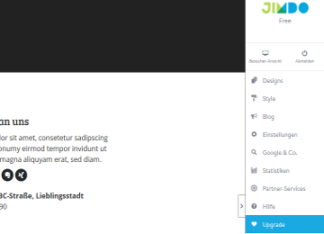
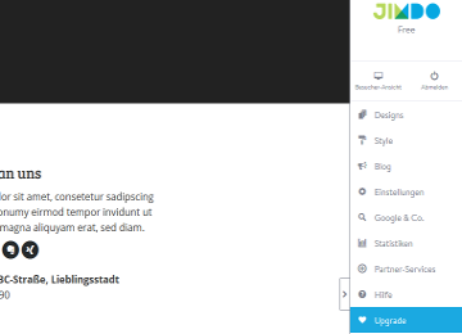
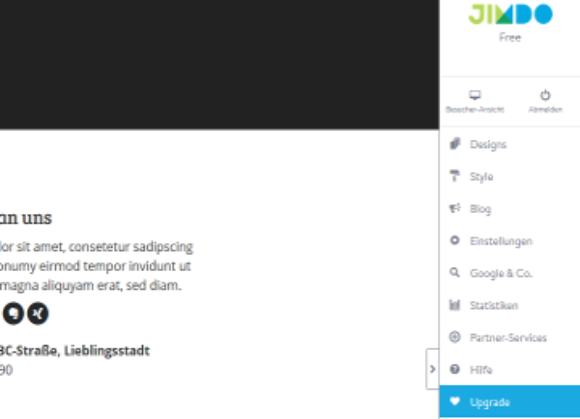
Melde Dich mit Deinen Zugangsdaten bei Jimdo an. Innerhalb des Baukastens wählst Du in der rechten Seitenleiste den Eintrag „Upgrade“. Er ist mit einem Herzchen gekennzeichnet und im Regelfall farbig hervorgehoben.
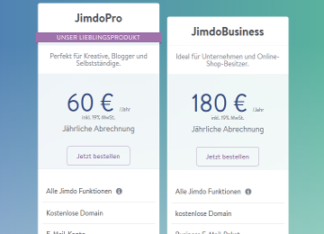
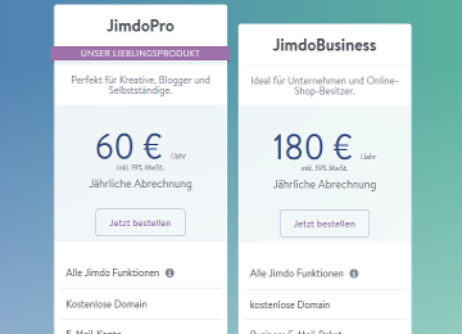
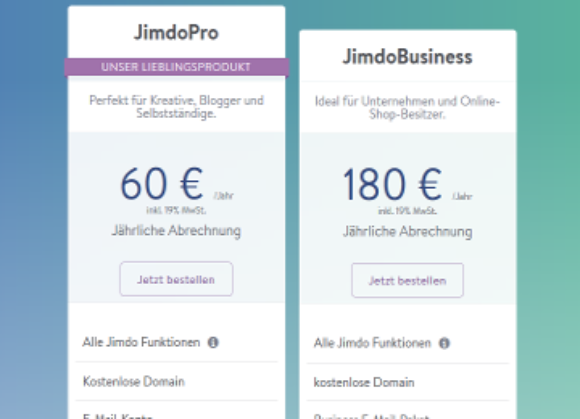
In dem sich daraufhin öffnenden Fenster wählst Du den für Dich passenden Tarif.
Hinweis: Neben einer Website ohne fremde Werbung bieten die kostenpflichtigen Tarife gegenüber der Gratis-Version JimdoFree zahlreiche zusätzliche Leistungen wie beispielsweise eine eigene Internet-Adresse (Domain), dazugehörige E-Mail-Adressen und persönlichen Support.
2 Wunschdomain prüfen
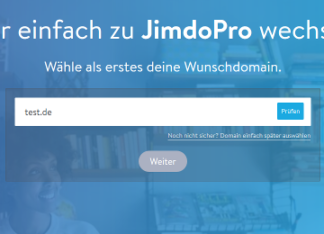
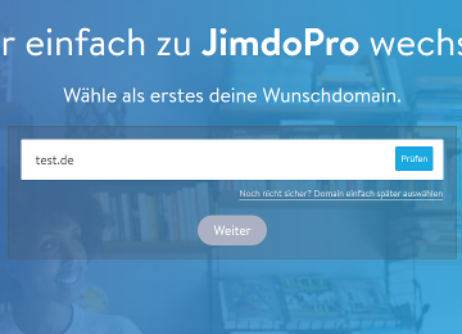
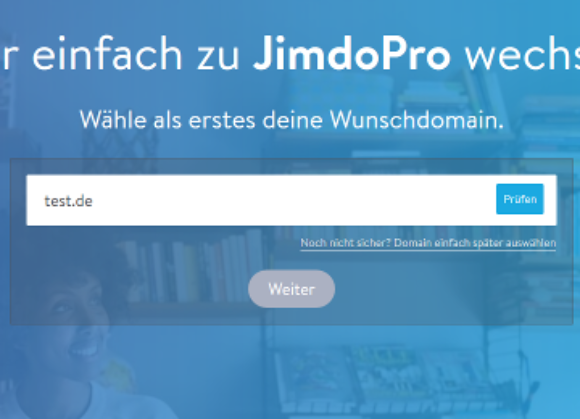
Im nächsten Schritt kannst Du prüfen, ob Deine Wunschdomain noch verfügbar ist. Bei allen kostenpflichtigen Tarifen ist eine (für ein Jahr) kostenlose Wunschdomain im Preis mit inbegriffen. Alternativ kannst Du diesen Schritt überspringen, indem Du auf „Noch nicht sicher? Domain einfach später auswählen“ klickst.
3 Bestellung abschicken
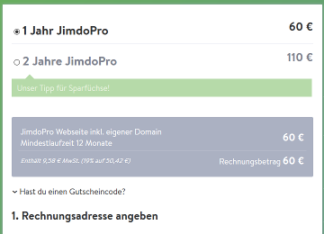
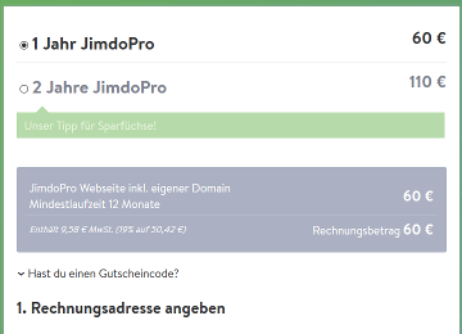
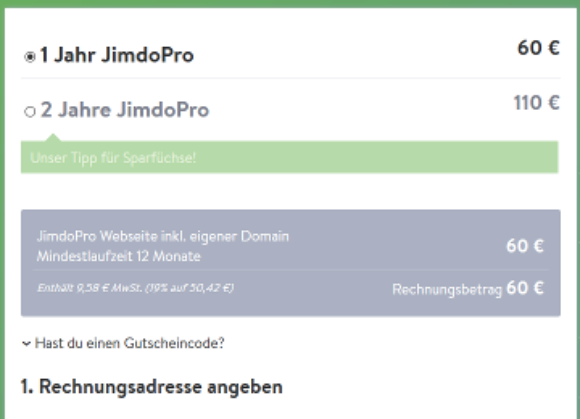
Der letzte Schritt führt Dich zum Bestell-Formular. Hier kannst Du die Vertragsdauer festlegen, Deine Rechnungsdaten hinterlegen, die Zahlungsmethode auswählen und musst schließlich die AGB akzeptieren. Absenden, fertig! Du bekommst eine Bestätigung per Mail und musst dann noch 1-5 Tage warten, bis die Änderung aktiv wird.































